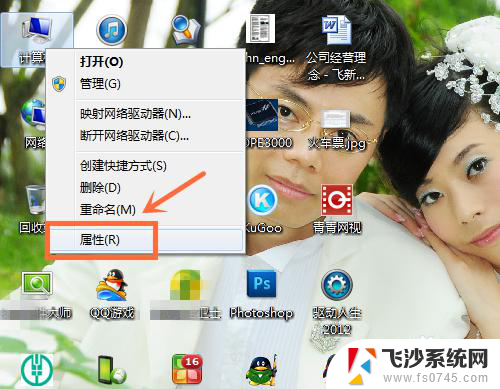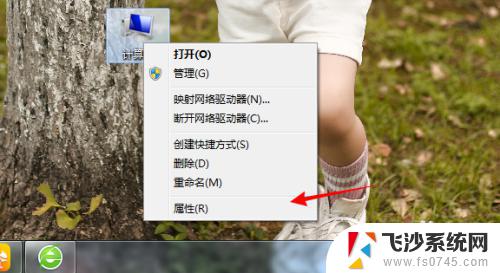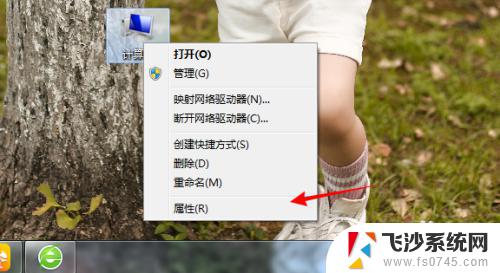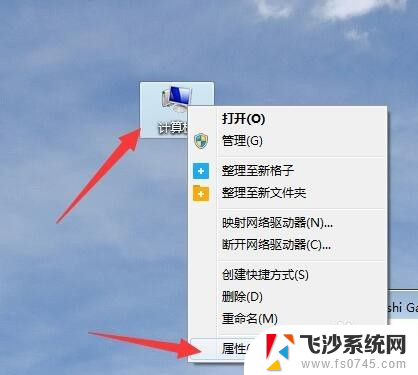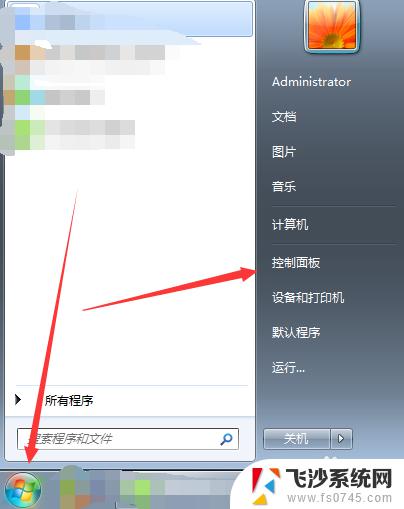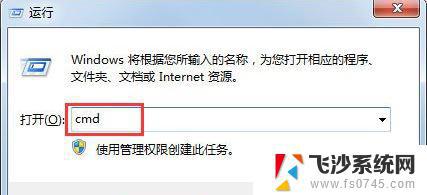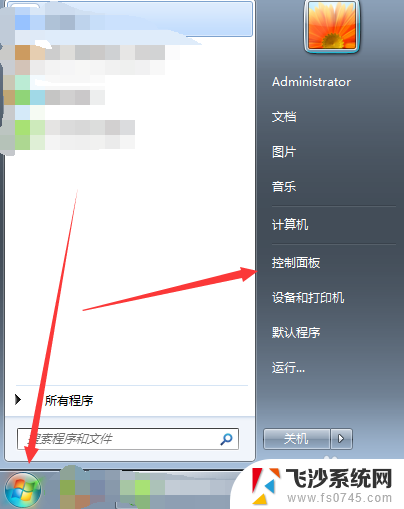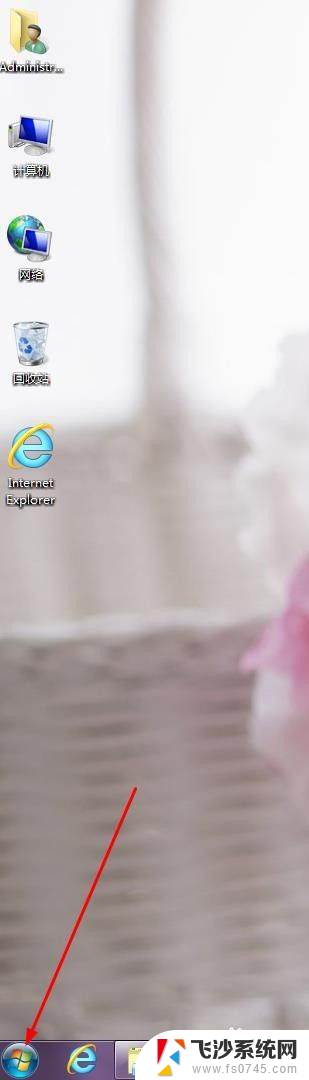win7怎么查电脑的配置和内存 Win7系统电脑硬件配置查看教程
更新时间:2023-11-27 15:10:31作者:xtyang
win7怎么查电脑的配置和内存,在使用Win7系统的电脑时,有时候我们需要了解电脑的硬件配置和内存情况,这对于我们了解电脑的性能以及是否需要进行升级或更换部件等方面都非常重要。究竟如何查看Win7系统电脑的硬件配置和内存呢?下面将为大家介绍一些简单的教程和方法,帮助大家轻松获取所需信息。无论是电脑新手还是老手,都能够通过这些方法快速查看电脑的配置和内存情况。
方法如下:
1.在桌面用鼠标右键点计算机,选择属性,如下图
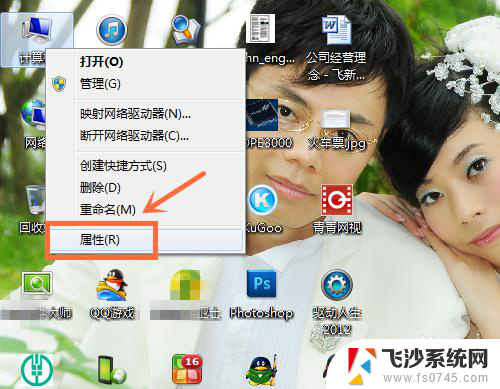
2.在系统一栏就可以看到你的电脑配置了什么CPU,内存多大了和操作系统的类型了。如下图
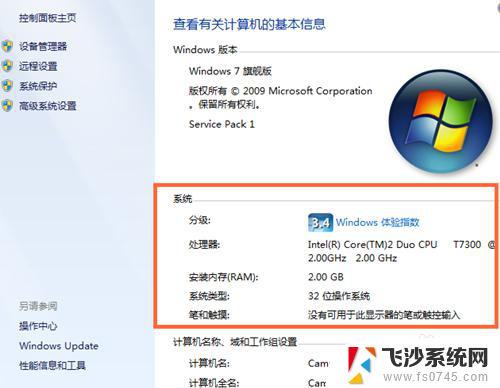
3.如果你还要查看电脑其它硬件的配置如何,可以点设备管理器,如下图
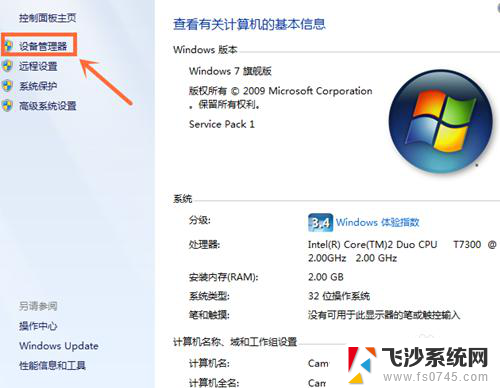
4.然后所有硬件配置都展现出来了,比如要看CPU就把CPU一栏展开。如下图
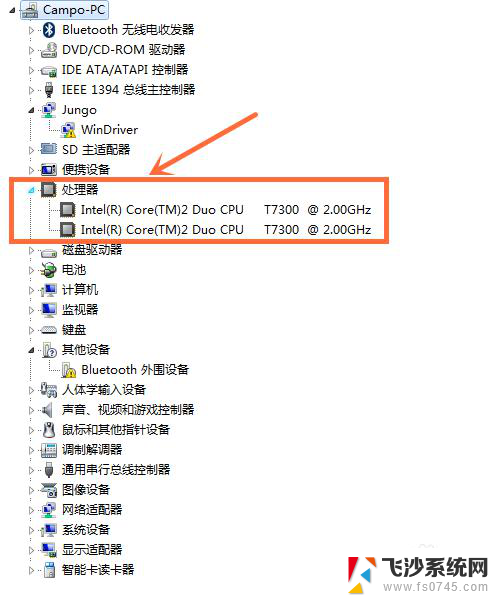
5.如果想看电脑用的是什么硬盘,可以把磁盘驱动器一栏展开,如下图
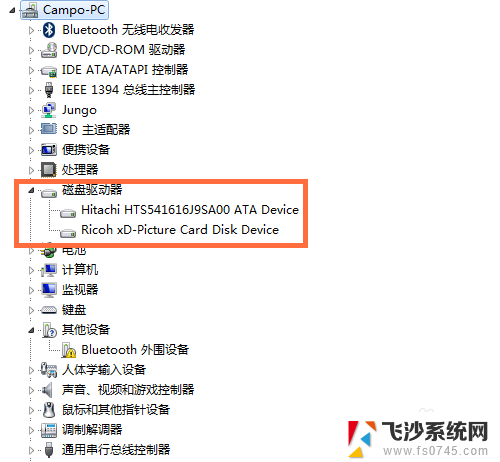
6.如果想看电脑用了什么显卡,可以把显示适配器一栏展开。如下图
其它类型的硬件配置查看也同样的操作
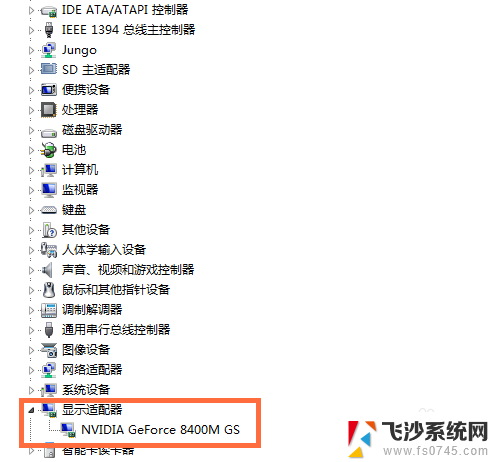
以上就是关于如何查看电脑配置和内存的全部内容,如果有遇到相同情况的用户,可以按照小编的方法来解决。